Содержание
- 2. Рассматриваемые вопросы Обнаружение событий, связанных с касанием экрана, перемещением пальца вдоль экрана и отведением пальца от
- 3. Целевое приложение Функции Рисование одним или несколькими пальцами Изменение цвета и толщины линии Очистка экрана Сохранение
- 4. Используемые возможности методы жизненного цикла активности и фрагмента (onResume, onPause) пользовательские представления (расширение View) прослушивание событий
- 5. Создание проекта Имя проекта: L4 Doodlz Android 6, API 23 Шаблон: Basic Activity флажок Use a
- 6. Добавление библиотеки поддержки Для использования класса PrintHelper в приложении необходима библиотека поддержки Android Support Library. См.
- 7. Определение строковых ресурсов
- 8. Определение строковых ресурсов
- 9. Импорт необходимых значков меню File→New→Vector Asset (при активной корневой папке проекта) Next→Finish Аналогично добавить ресурсы: brush,
- 10. Создание меню Удалить файл main.xml, а также методы onCreateOptionsMenu() и onOptionsItemSelected() из класса MainActivity Создать новый
- 11. Добавление разрешения в манифест Каждое приложение должно указать все используемые разрешения в файле AndroidManifest.xml.
- 12. Построение графического интерфейса
- 13. Построение графического интерфейса Создать новый java-класс
- 14. Построение графического интерфейса Описать конструктор
- 15. Построение графического интерфейса Использовать созданный класс во фрагменте
- 16. Построение графического интерфейса. Макет для выбора цвета Создать новый ресурс макета (res/layout → New → Layout
- 17. Построение графического интерфейса. Макет для выбора цвета Добавить colorView в макет fragmentColor Задать ресурс @dimen/color_view_height=80dp
- 18. Построение графического интерфейса. Макет для выбора цвета Задать свойства компонентов
- 19. Построение графического интерфейса. Макет для выбора цвета
- 20. Построение графического интерфейса. Макет для выбора цвета
- 21. Построение графического интерфейса. Макет для выбора цвета Если ресурсы @dimen/activity_horizontal_margin и @dimen/activity_horizontal_margin неизвестны, то добавить их
- 22. Создать новый ресурс макета (res/layout → New → Layout Resource File) под именем fragment_line_width GridLayout.id =
- 23. Построение графического интерфейса. Макет для выбора толщины линии
- 24. Построение графического интерфейса. Макет для выбора толщины линии Создать новый класс LineWidthDialogFragment Класс для стирания рисунка
- 25. Описание классов MainActivity — родительская активность для фрагментов приложения MainActivityFragment — управляет DoodleView и обработкой событий
- 26. // Определение размера экрана int screenSize = getResources().getConfiguration().screenLayout & Configuration.SCREENLAYOUT_SIZE_MASK; // Альбомная ориентация только для сверхбольших
- 27. Класс MainActivityFragment Поля private DoodleView doodleView; // Обработка событий касания и рисования // Отслеживание ускорения private
- 28. Класс MainActivityFragment Методы (создание главного фрагмента) фрагмент, как и активность, может размещать элементы на панели действий
- 29. Класс MainActivityFragment Методы (регистрация движений устройства) прослушивание показаний акселерометра должно быть включено только в то время,
- 30. Класс MainActivityFragment Методы (прекращение регистрации движений) метод onPause() перегружен, чтобы отключить прослушивание событий акселерометра на то
- 31. Класс MainActivityFragment Методы (обработка движений устройства) метод onSensorChanged() анонимного внутреннего класса на базе SensorEventListener обрабатывает события
- 32. Класс MainActivityFragment Методы (создание и обработка событий меню) метод onOptionsItemSelected() обрабатывет действие пользователя, выбравшего команду меню
- 33. Класс MainActivityFragment Методы (инициирование сохранения изображения) метод saveImage() вызывается методом onOptionsItemSelected(), когда пользователь выбирает команду Save
- 34. Класс MainActivityFragment onRequestPermissionsResult() получает код запроса на разрешение доступа к внешнему хранилищу (SAVE_IMAGE_PERMISSION_REQUEST_CODE) и в операторе
- 35. Класс MainActivityFragment Методы (получение доступа к области рисования) методы getDoodleView() и setDialogOnScreen() вызываются методами субклассов DialogFragment
- 36. Класс DoodleView
- 37. Класс DoodleView Обрабатывает касания пользователя и рисует соответствующие линии Поля pathMap связывает идентификатор каждого пальца с
- 38. Класс DoodleView Конструктор
- 39. Класс DoodleView размер DoodleView определяется только после того, как представление будет заполнено и добавлено в иерархию
- 40. Класс DoodleView очищает коллекции pathMap и previousPointMap стирает Bitmap, заполняя все пикселы белым цветом вызывает унаследованный
- 41. Класс DoodleView getDrawingColor() используется в ColorDialogFragment getLineWidth() используется в LineWidthDialogFragment Методы (получение и установка свойств линий)
- 42. Класс DoodleView onDraw() вызывается автоматически, когда представлению требуется перерисовка drawBitmap() отображает объект bitmap на холсте в
- 43. Класс DoodleView Методы (регистрация касаний) onTouchEvent() вызывается при событии касания возможны многоточечные касания каждому указателю присваивается
- 44. Класс DoodleView Методы (новая линия при первом касании) touchStarted() вызывается при первом касании сохраняются исходные координаты
- 45. Класс DoodleView Методы (рисование при движении указателя по экрану) touchMoved() вызывается при движении указателя по экрану
- 46. Класс DoodleView Методы (рисование при движении указателя по экрану) линия строится только при достаточно большом смещении
- 47. Класс DoodleView Методы (отведение указателя от экрана) touchEnded() вызывается, когда пользователь отводит указатель от экрана -
- 48. Класс DoodleView Методы (сохранение изображения в файл) saveImage() вызывается из главного фрагмента имя файла генерируется автоматически
- 49. Класс DoodleView Методы (сохранение изображения в файл) location содержит URL созданного изображения или null после попытки
- 50. Класс DoodleView Методы (печать изображения) printImage() вызывается из главного фрагмента и использует класс PrintHelper из библиотеки
- 51. Класс ColorDialogFragment
- 52. Класс ColorDialogFragment Расширяет DialogFragment для создания окна AlertDialog, в котором определяется цвет линии Импортируемые пакеты и
- 53. Класс ColorDialogFragment Поля alphaSeekBar, redSeekBar, greenSeekBar, blueSeekBar предназначены для доступа к соответствующим регуляторам компонент цвета colorView
- 54. Класс ColorDialogFragment Методы (инициализация диалога)
- 55. Класс ColorDialogFragment Методы (инициализация диалога) для всех интерактивных элементов цветовых компонент назначается одинаковый обработчик положение «ползунков»
- 56. Класс ColorDialogFragment Методы (инициализация диалога) setPositiveButton() создаёт в диалоге кнопку положительного ответа и назначает обработчик её
- 57. Класс ColorDialogFragment Методы (получение ссылки на DoodleFragment ) getDoodleFragment() использует объект FragmentManager для получения ссылки на
- 58. Класс ColorDialogFragment Методы (действия при добавлении и удалении диалога) методы вызываются при добавлении/удалении диалога в родительской
- 59. Класс ColorDialogFragment Методы (обработка событий компонентов SeekBar) используется анонимный внутренний класс OnSeekBarChangeListener проверка fromUser необходима, чтобы
- 60. Класс ColorDialogFragment Методы (обработка событий компонентов SeekBar) методы onStartTrackingTouch() и onStopTrackingTouch() объявлены в интерфейсе OnSeekBarChangeListener и
- 61. Класс LineWidthDialogFragment
- 62. Класс LineWidthDialogFragment Расширяет DialogFragment для создания окна AlertDialog, в котором определяется толщина линии Импортируемые пакеты и
- 63. Класс LineWidthDialogFragment Методы (инициализация диалога) макет фрагмента fragment_line_width загружается из ресурсов widthImageView получает ссылку на элемент
- 64. Класс LineWidthDialogFragment Методы (инициализация диалога) положение «ползунка» выставляется на основе текущей толщины линии в DoodleView setPositiveButton()
- 65. Класс LineWidthDialogFragment Методы (получение ссылки на DoodleFragment и действия при добавлении/удалении диалога) методы getDoodleFragment(), onAttach(), onDetach()
- 66. Класс LineWidthDialogFragment Методы (обработка событий компонента SeekBar) образец линии отображается на объекте bitmap используется анонимный класс
- 67. Класс LineWidthDialogFragment Методы (обработка событий компонента SeekBar) методы onStartTrackingTouch() и onStopTrackingTouch() объявлены в интерфейсе OnSeekBarChangeListener и
- 68. Класс EraseImageDialogFragment
- 69. Класс EraseImageDialogFragment Расширяет DialogFragment для создания окна AlertDialog, в котором пользователь подтверждает стирание всего изображения Импортируемые
- 70. Класс EraseImageDialogFragment Методы (инициализация диалога) создание диалога с двумя кнопками при нажатии кнопки положительного ответа («Стереть
- 71. Класс EraseImageDialogFragment Методы (получение ссылки на DoodleFragment и действия при добавлении/удалении диалога) методы getDoodleFragment(), onAttach(), onDetach()
- 72. Интернационализация
- 73. Интернационализация
- 74. Проверка на планшете
- 76. Скачать презентацию



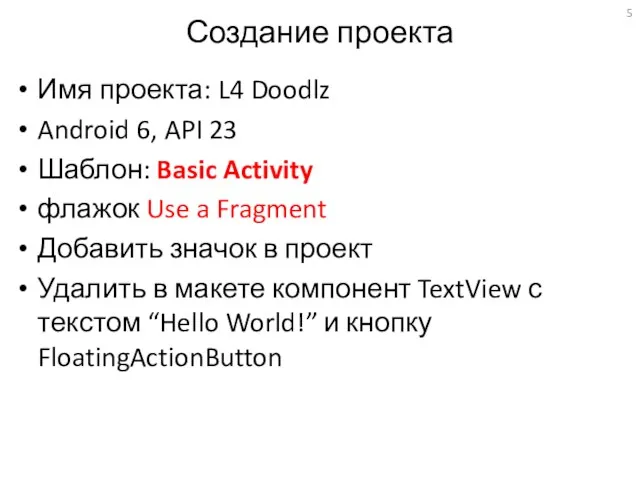
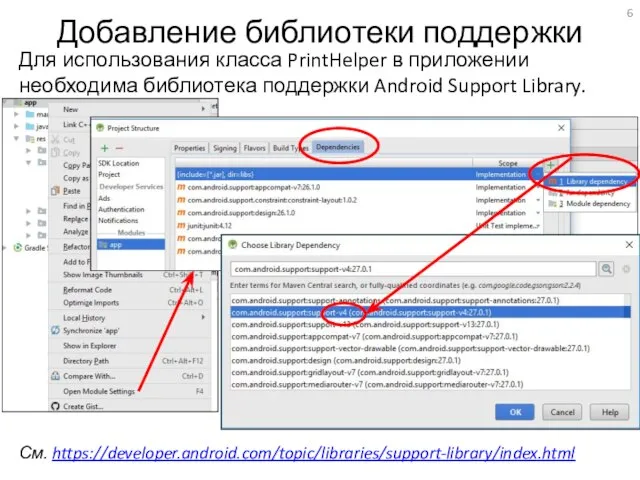
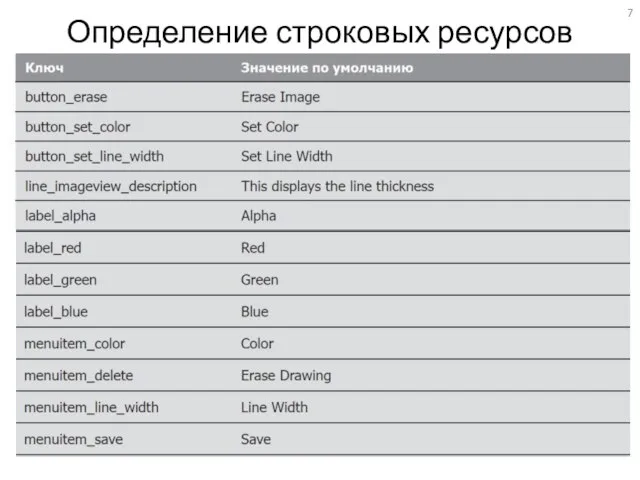
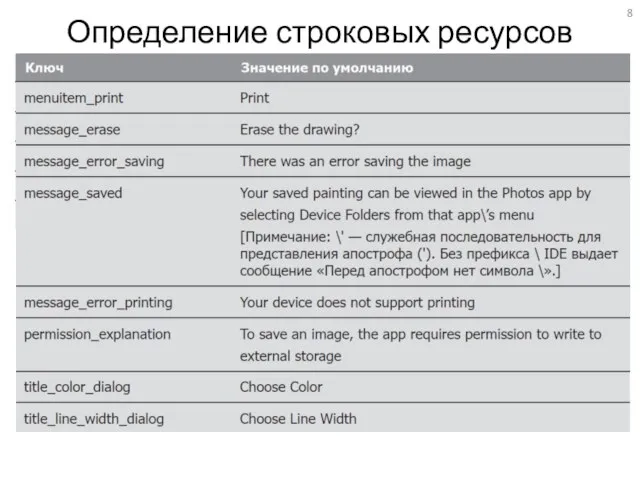
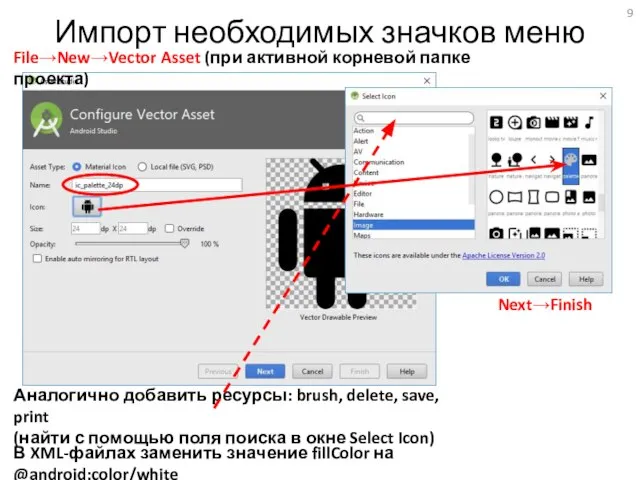

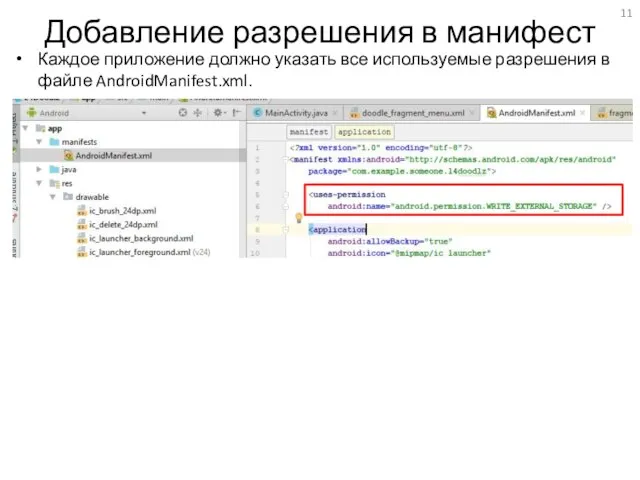
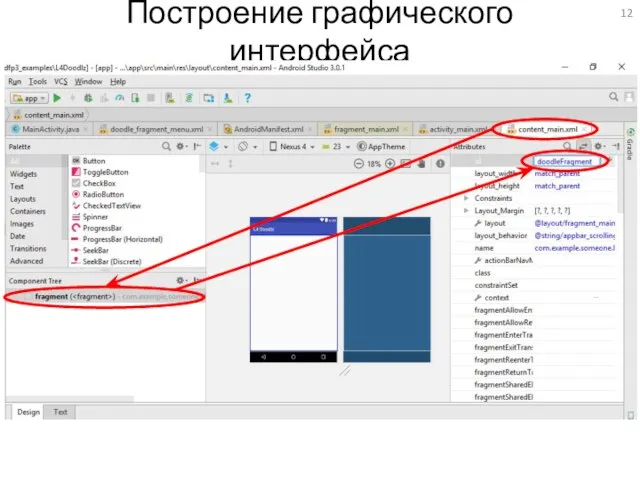
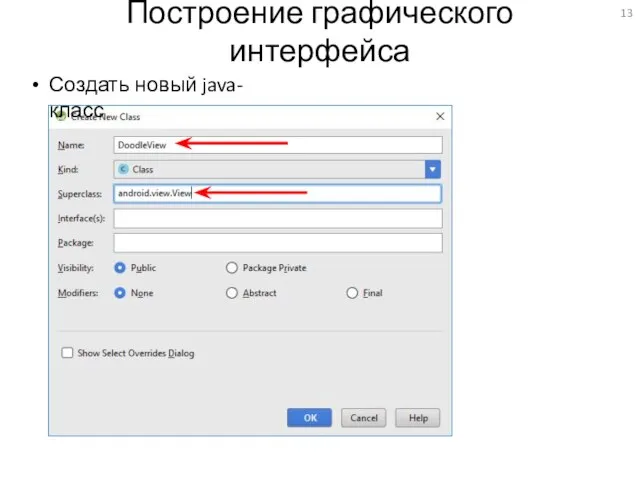
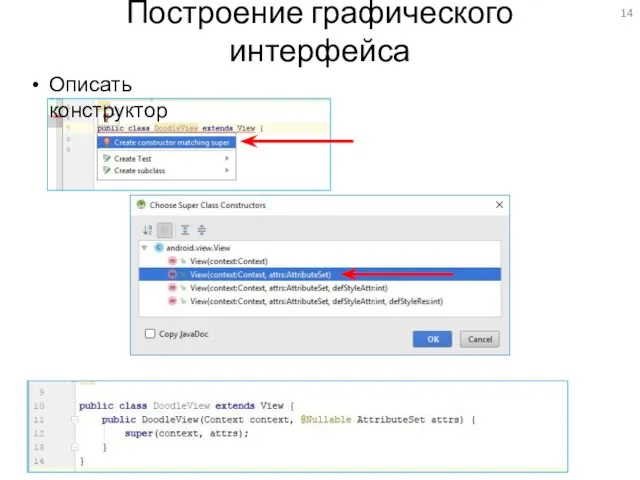
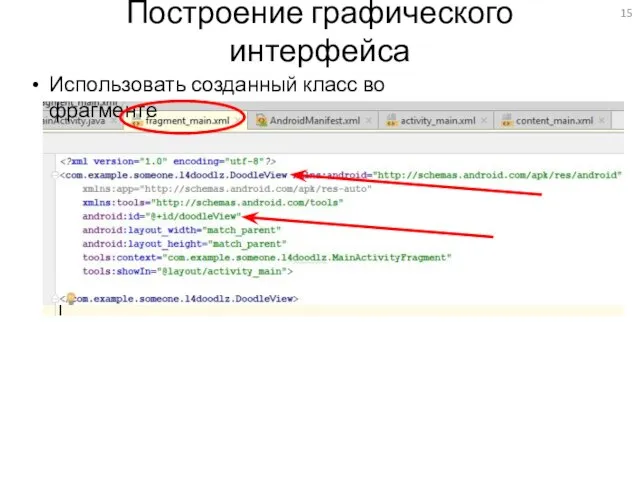
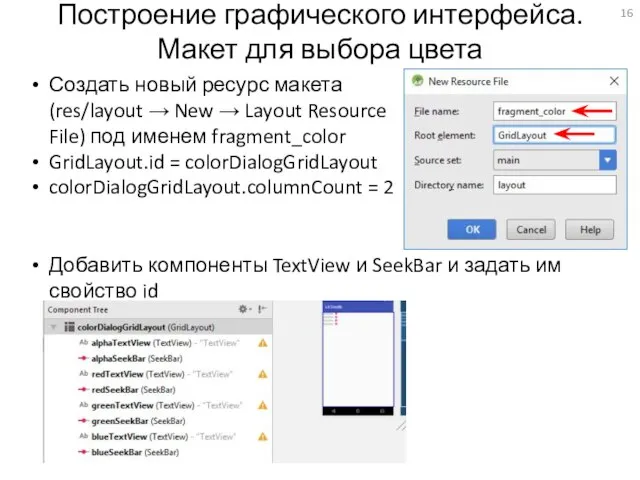
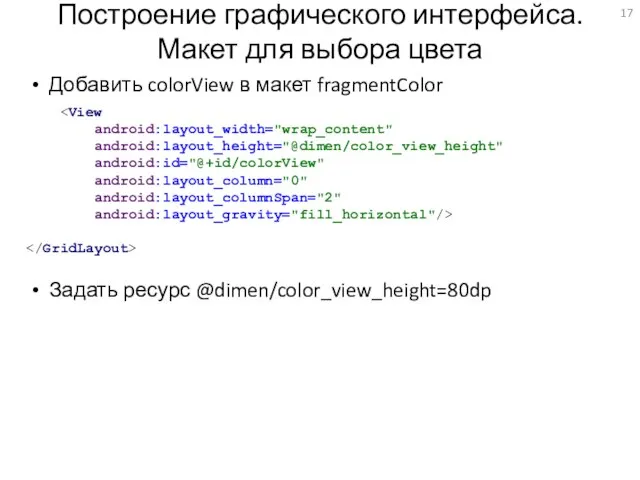
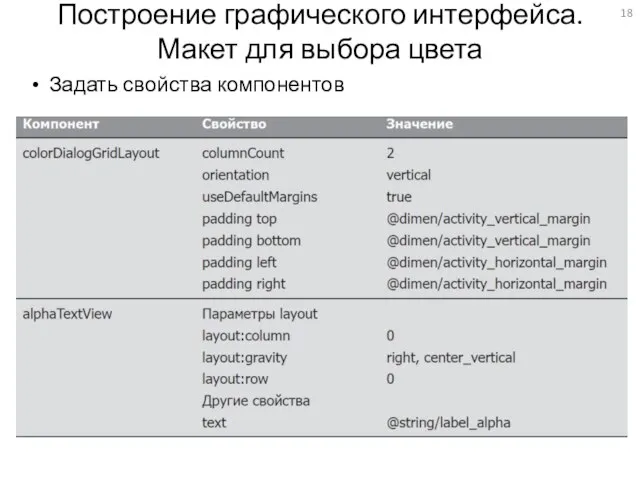
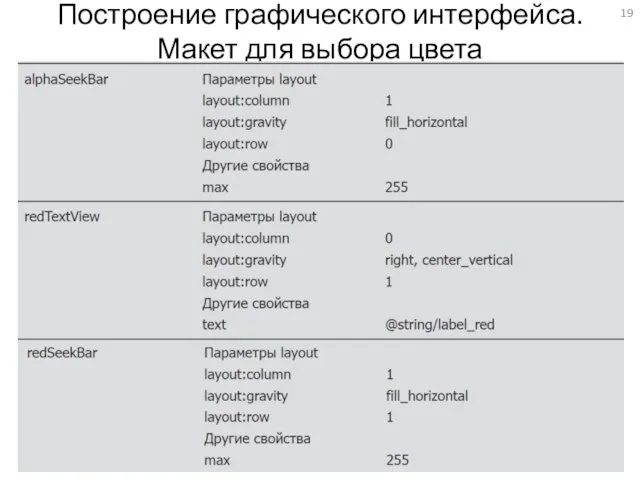
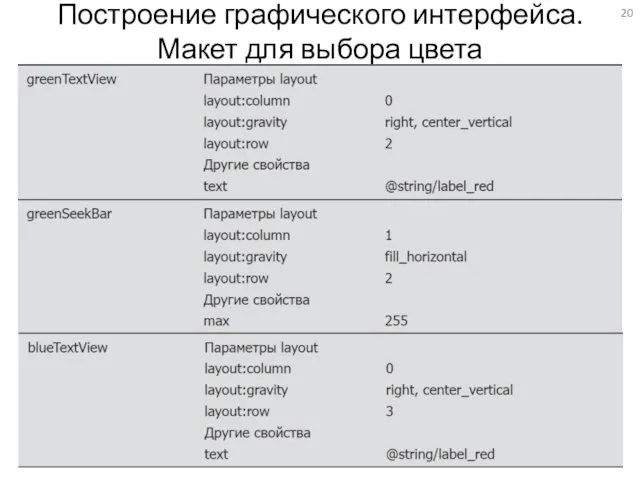

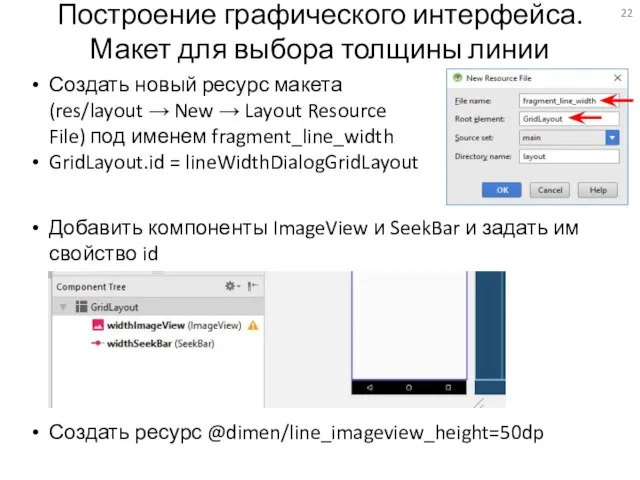
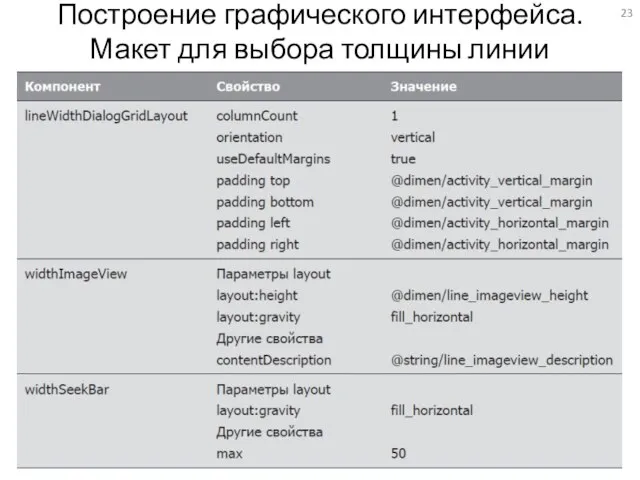
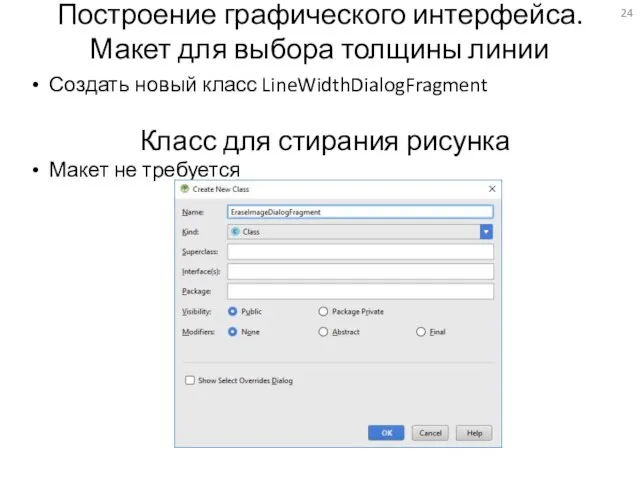

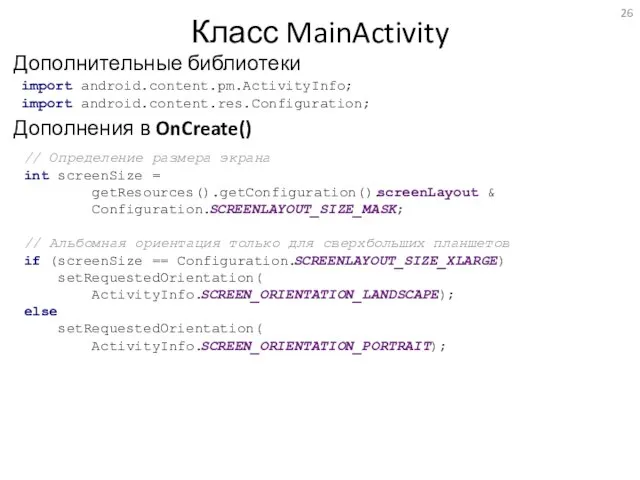
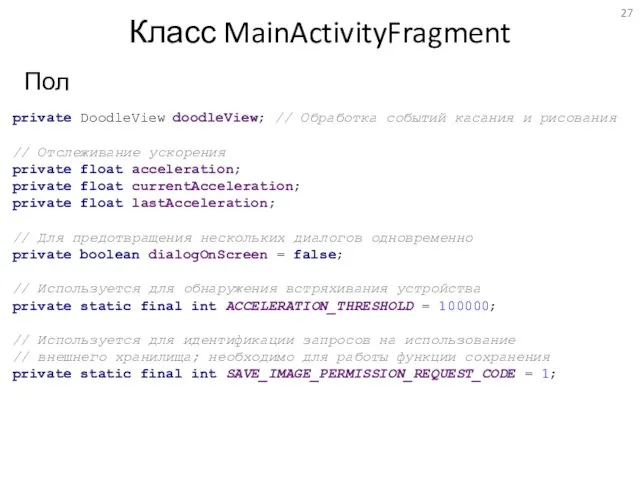
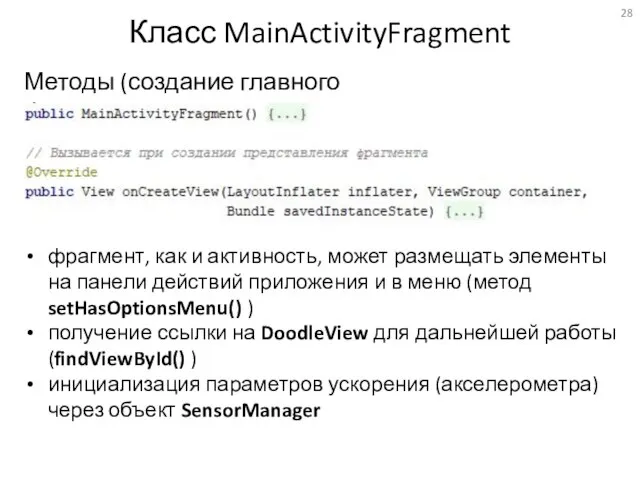
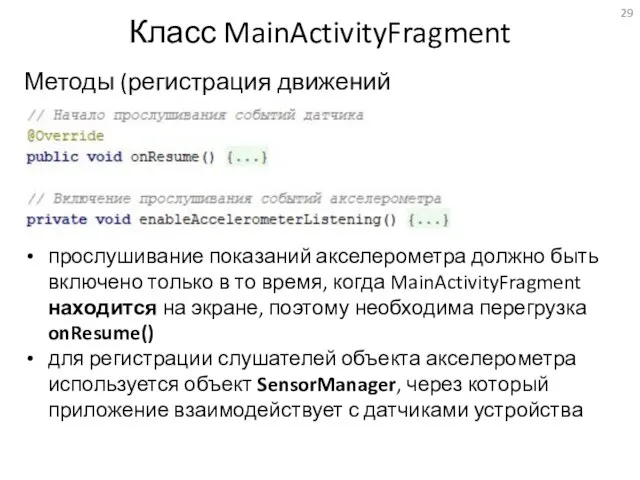
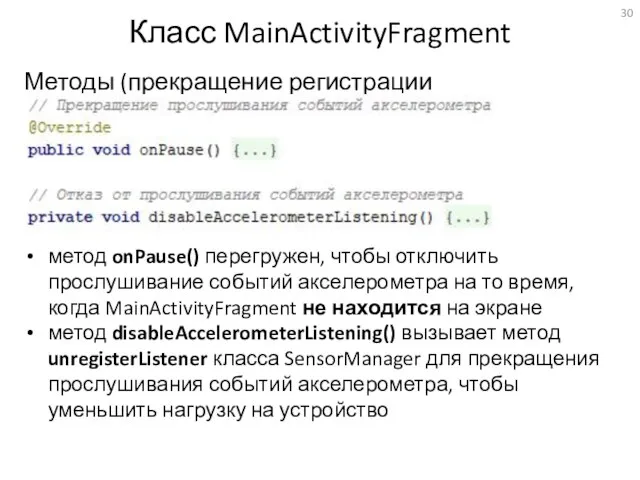
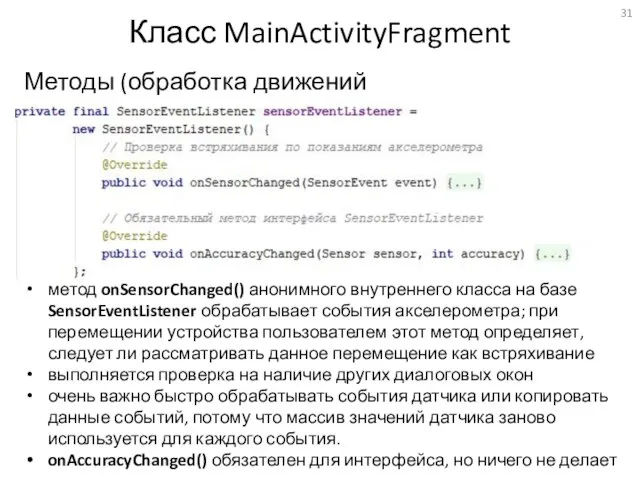
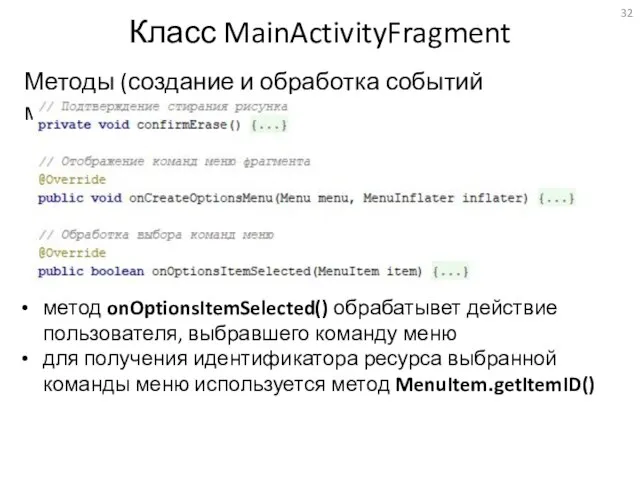
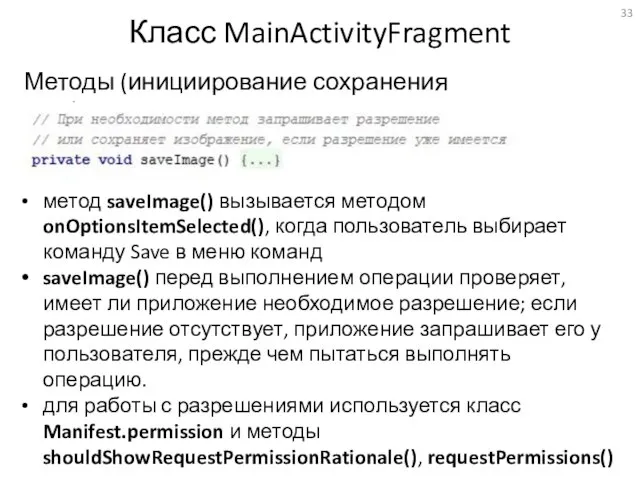
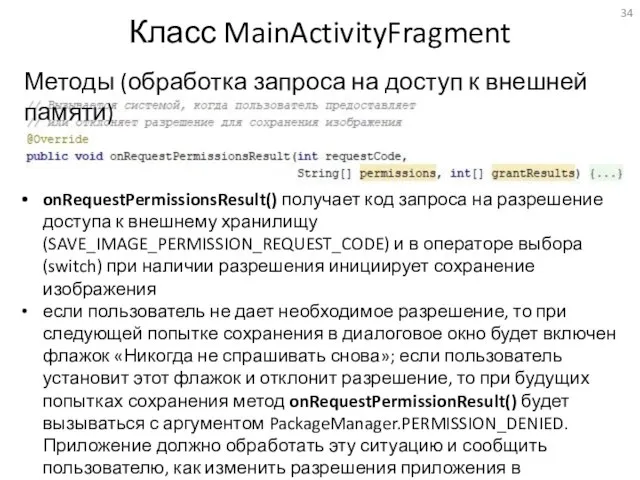
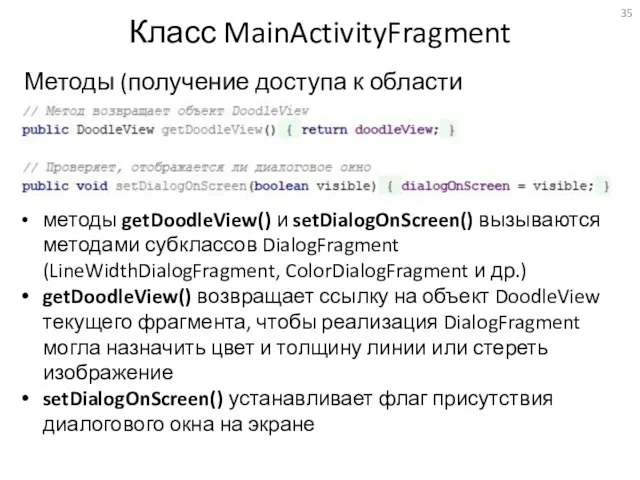
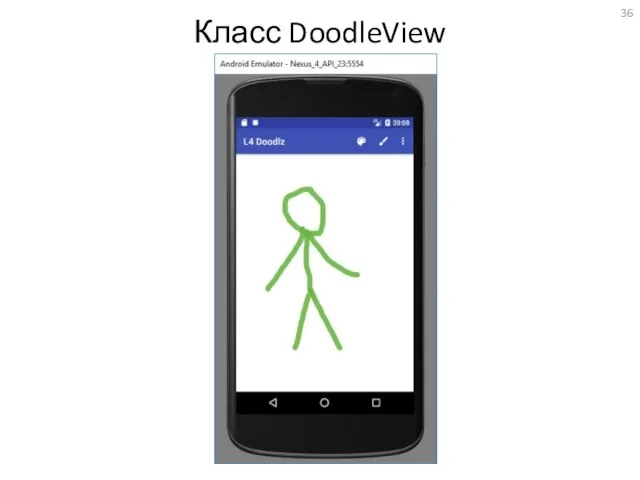
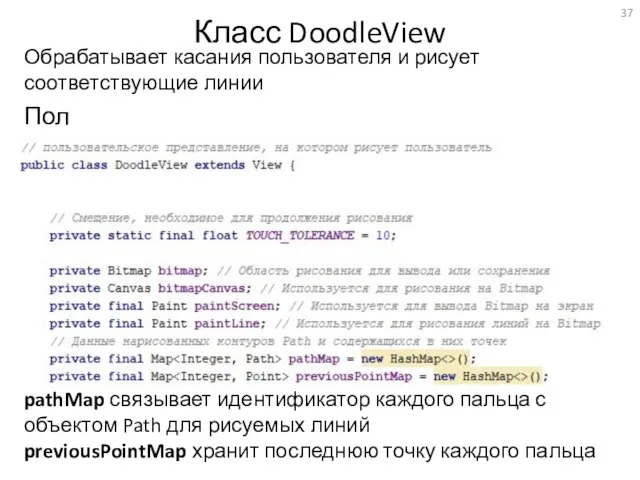
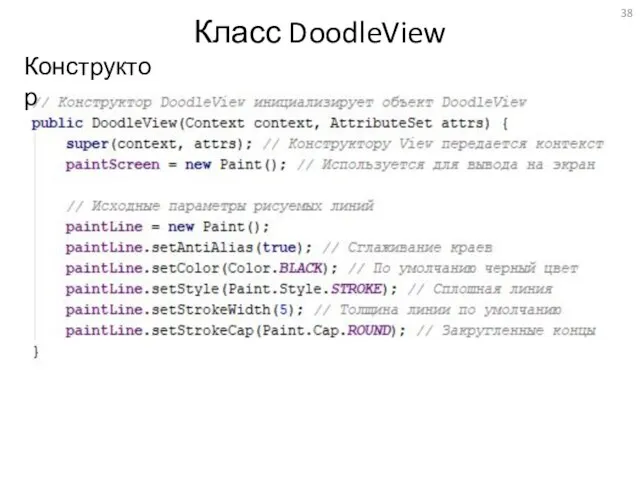
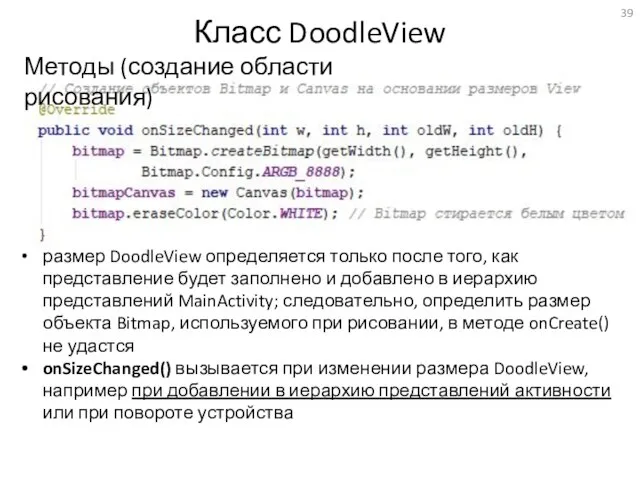
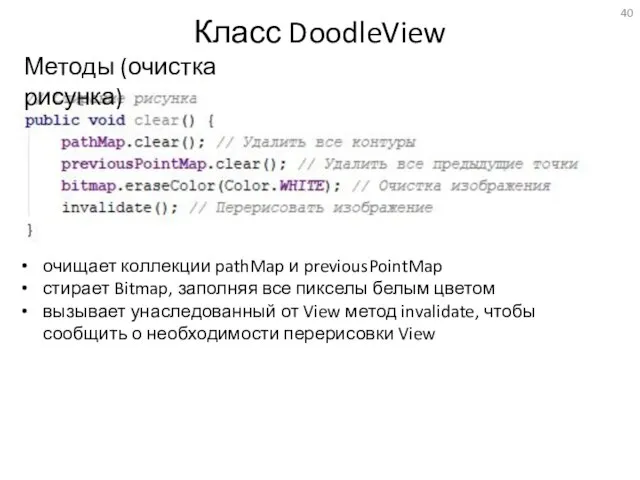
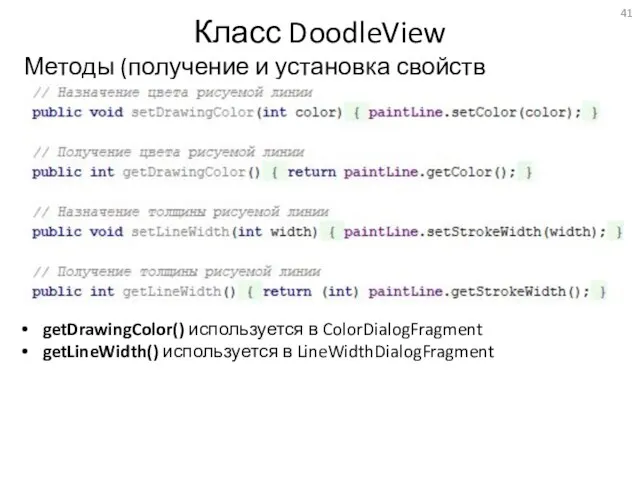
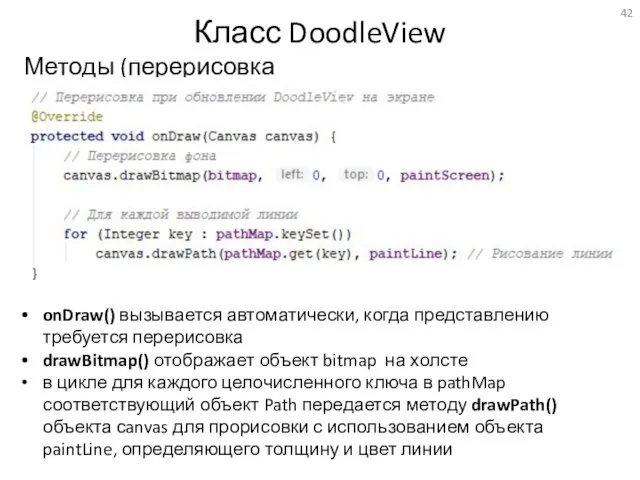
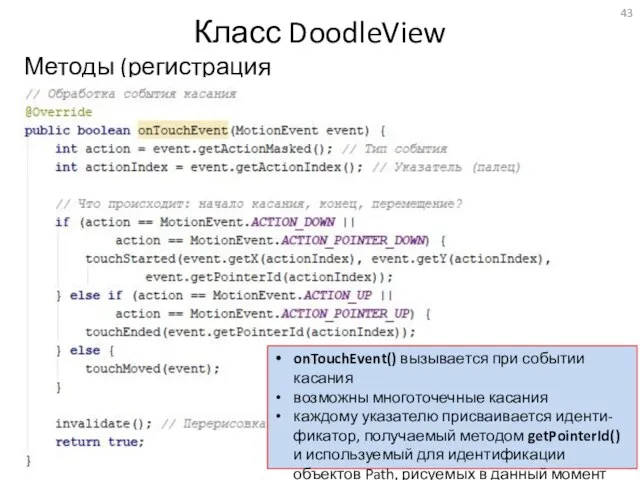
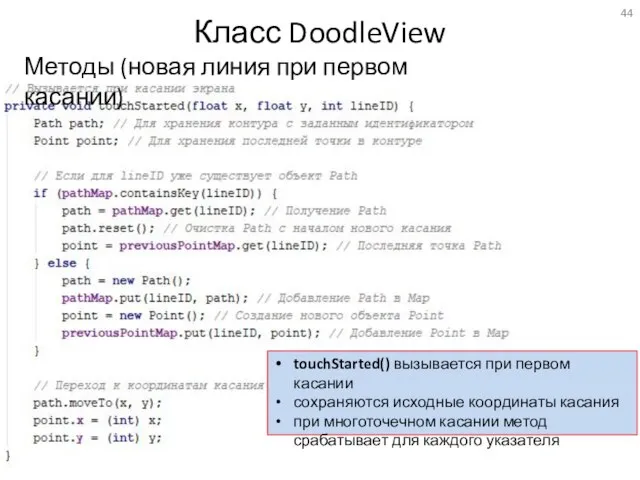
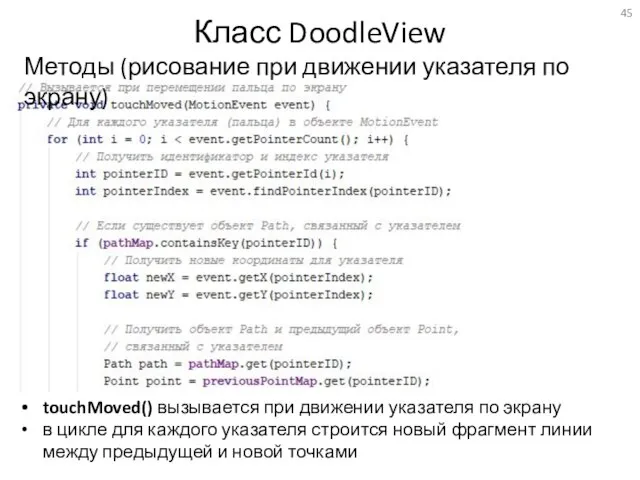
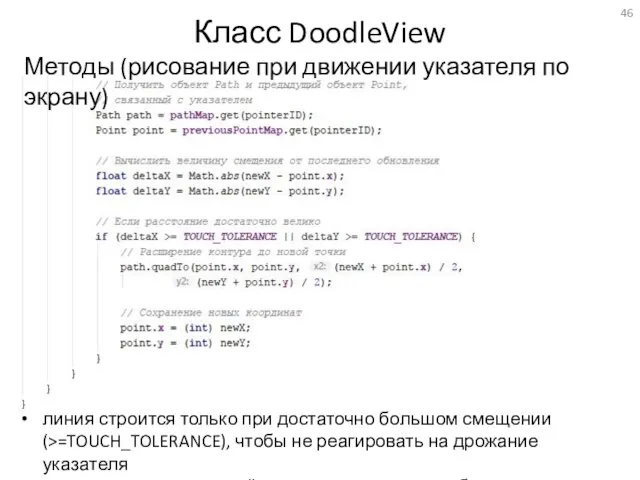
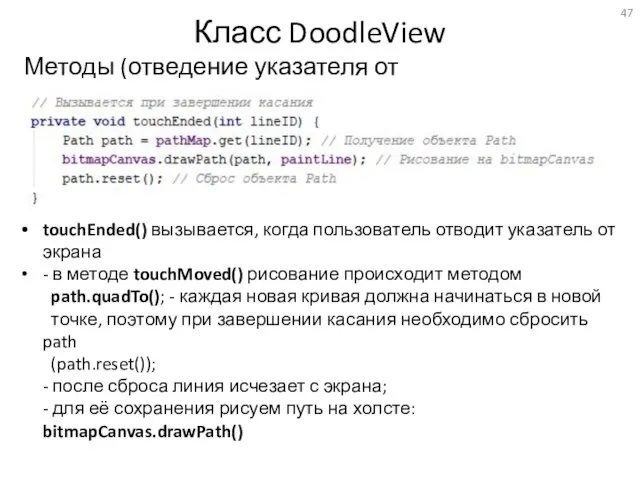
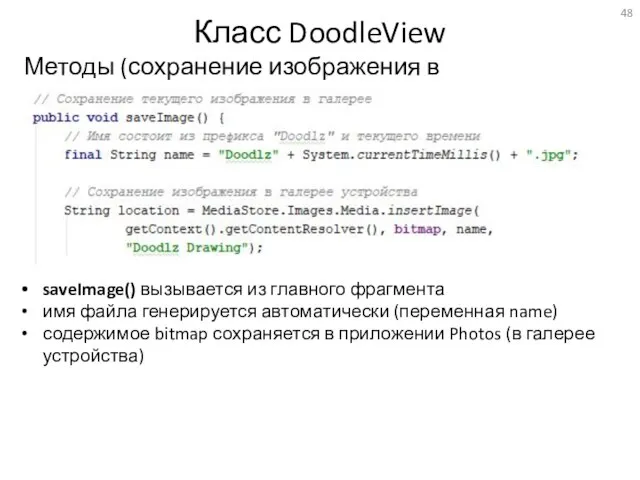

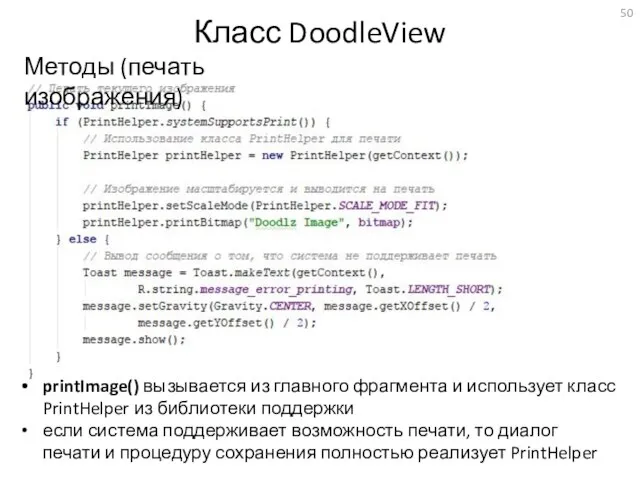
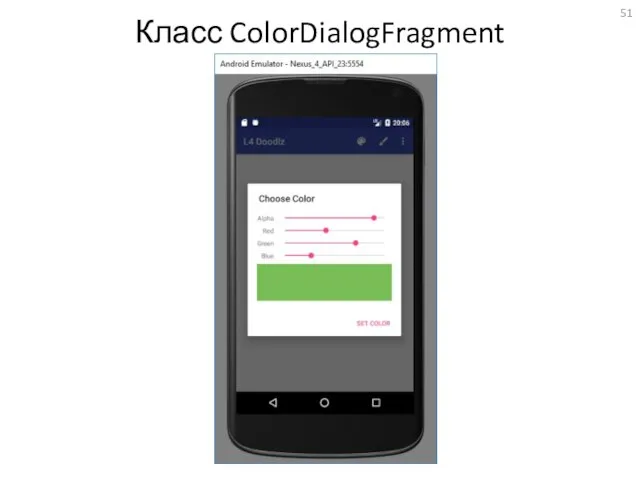
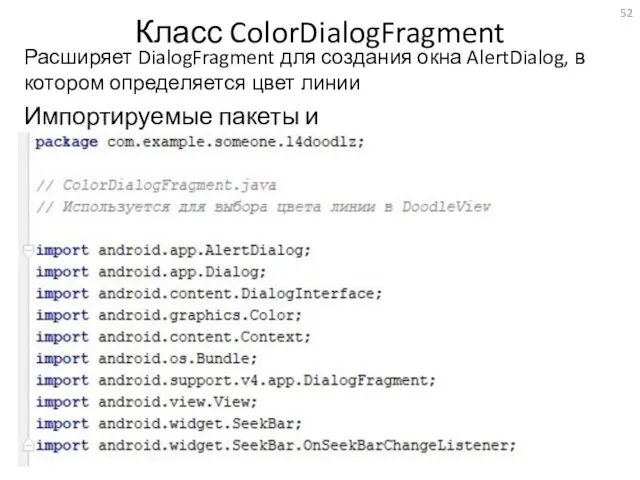
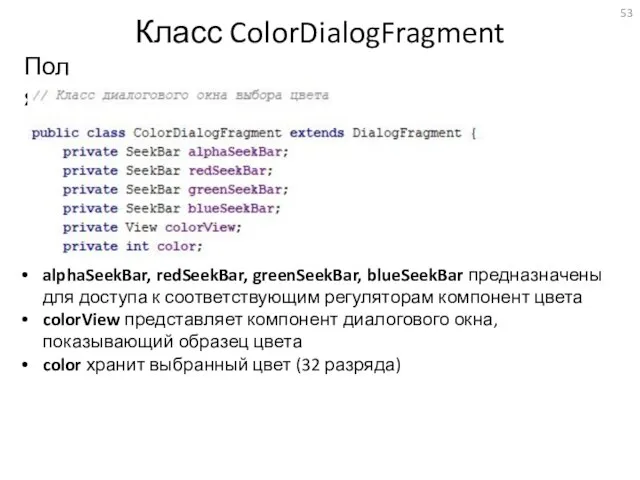
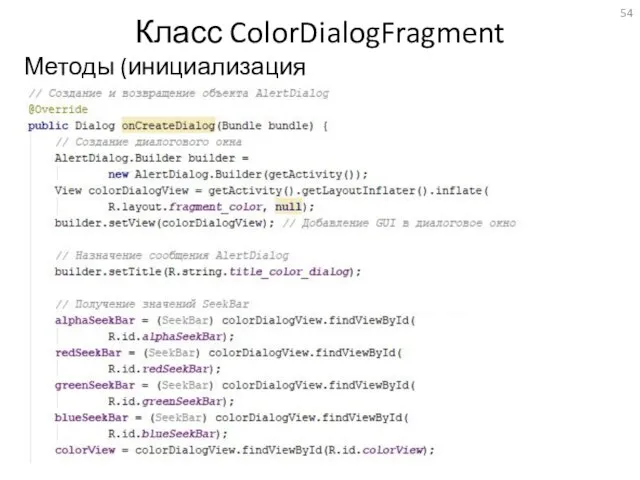
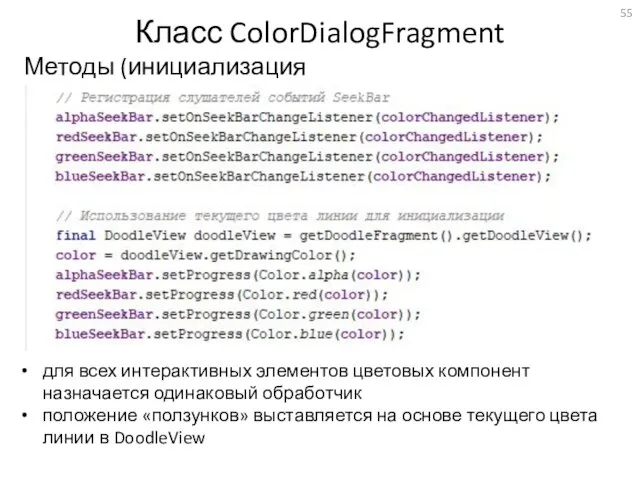
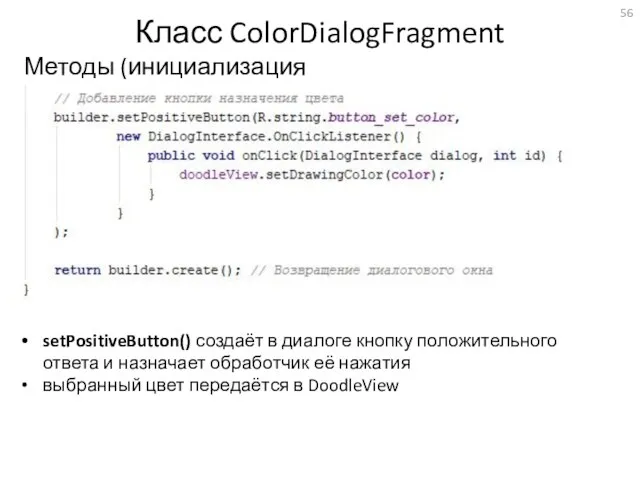
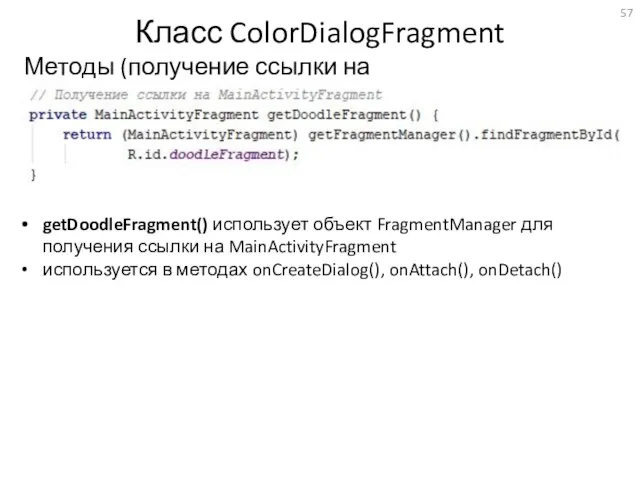
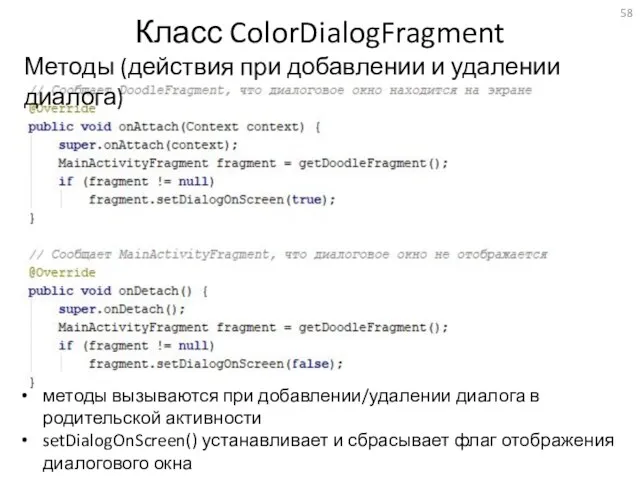
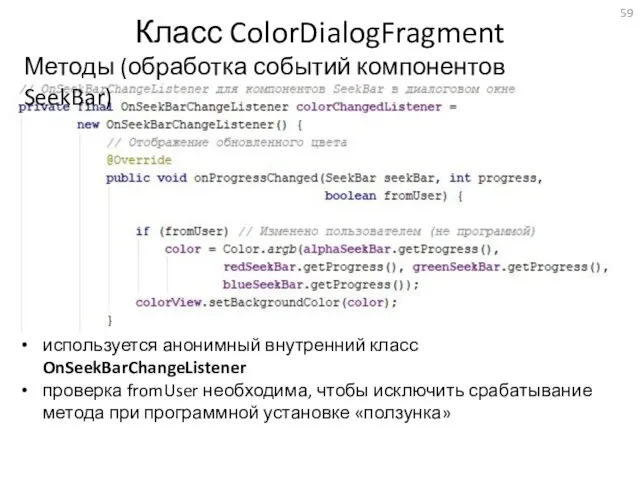
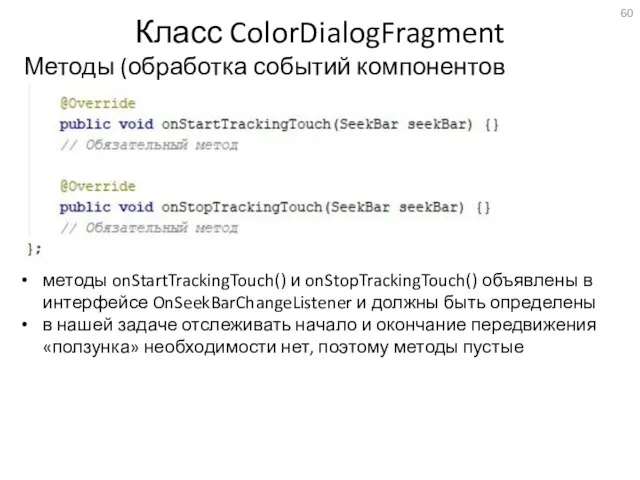
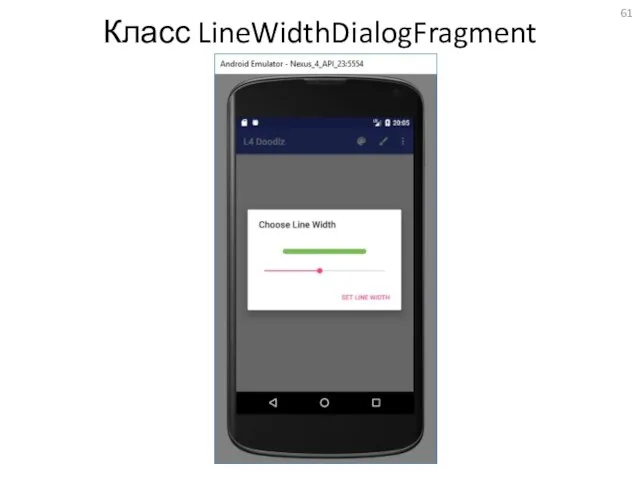
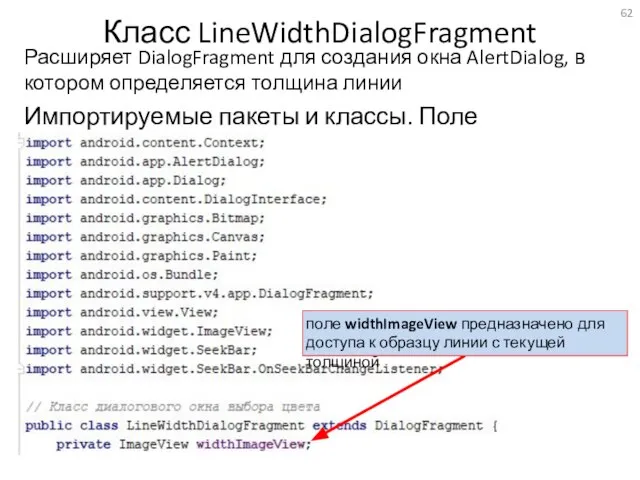
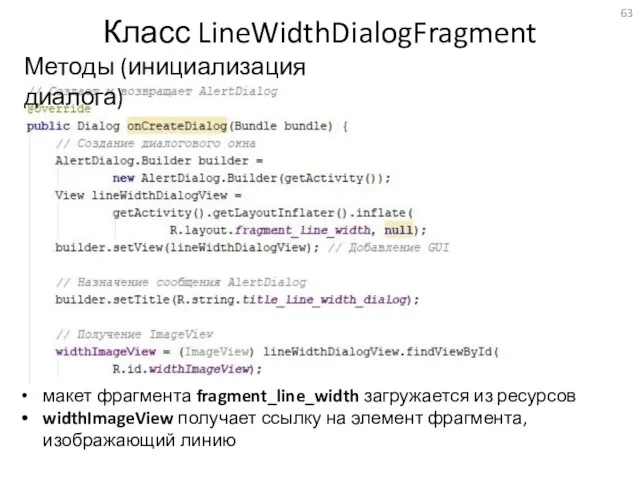
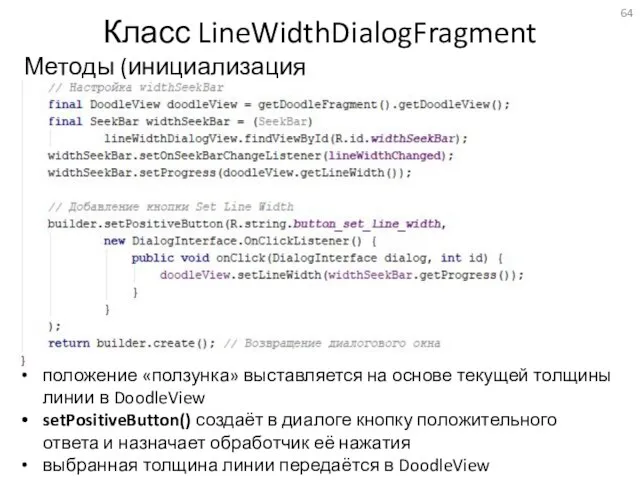
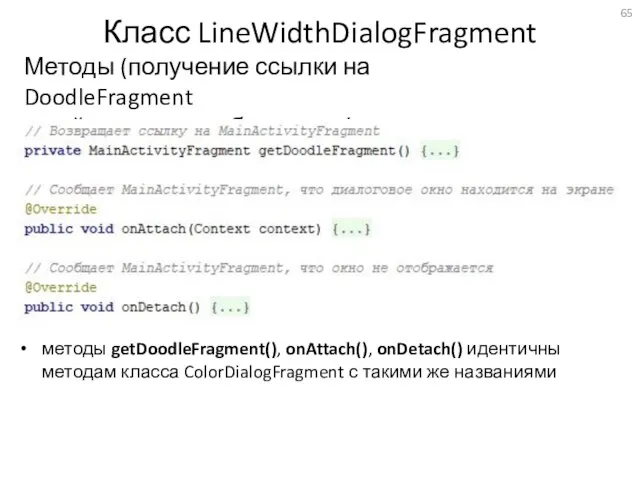
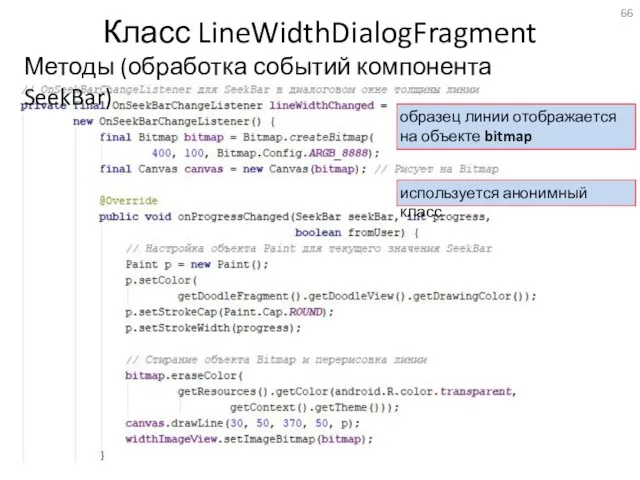
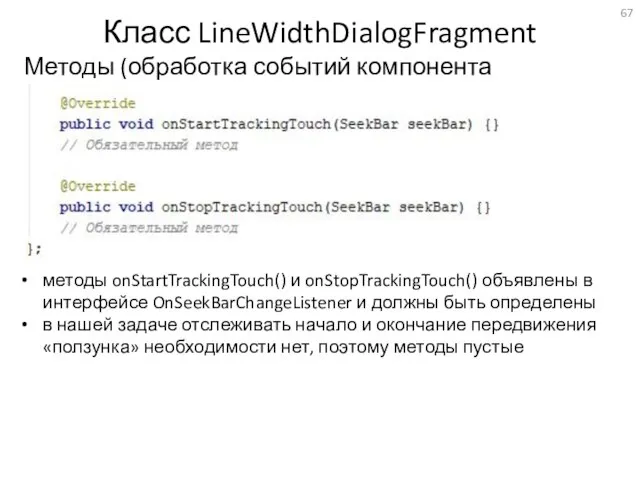
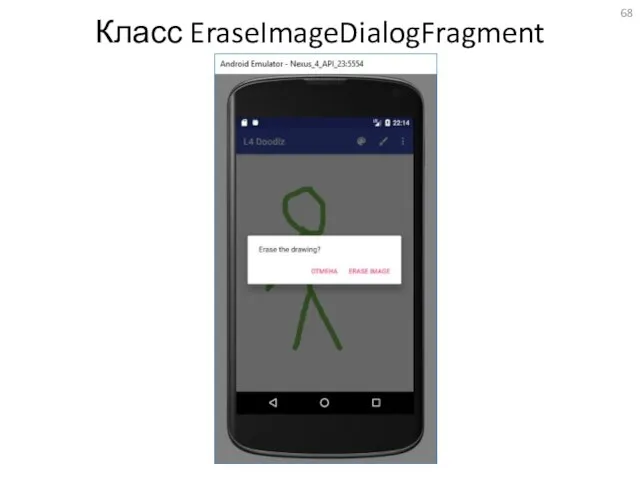
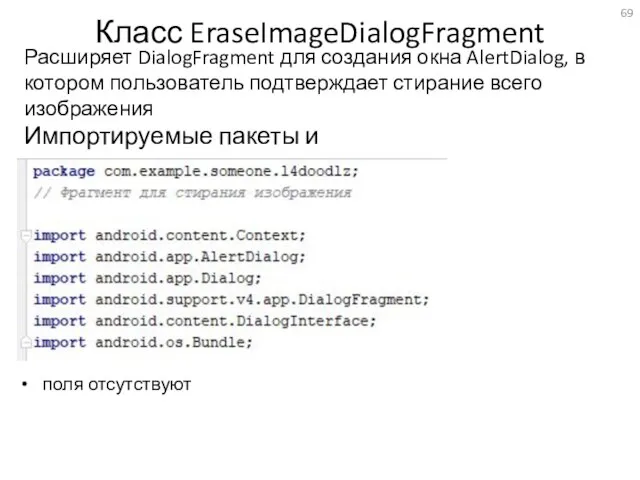
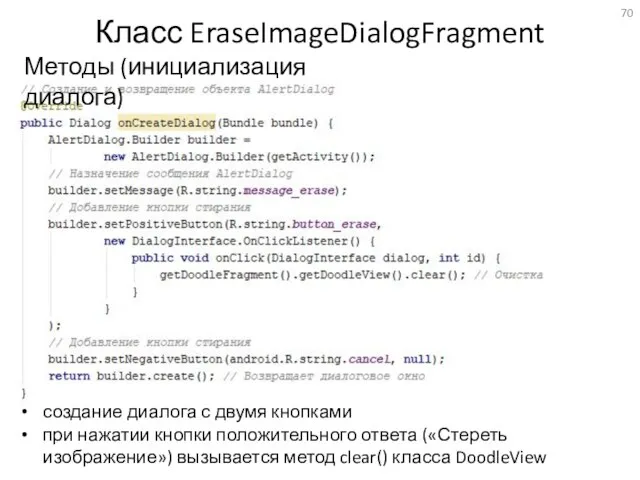
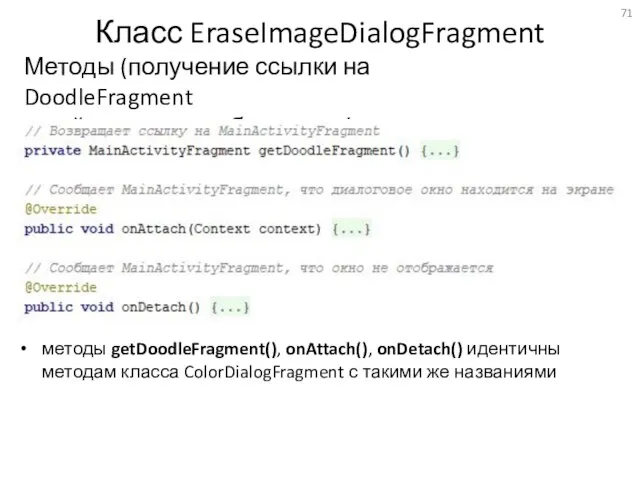
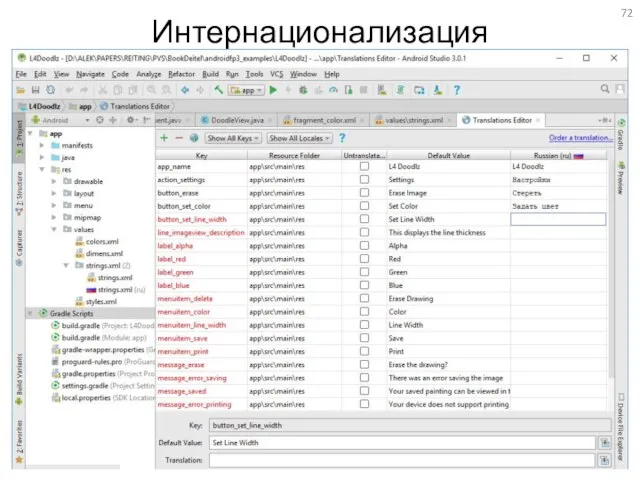
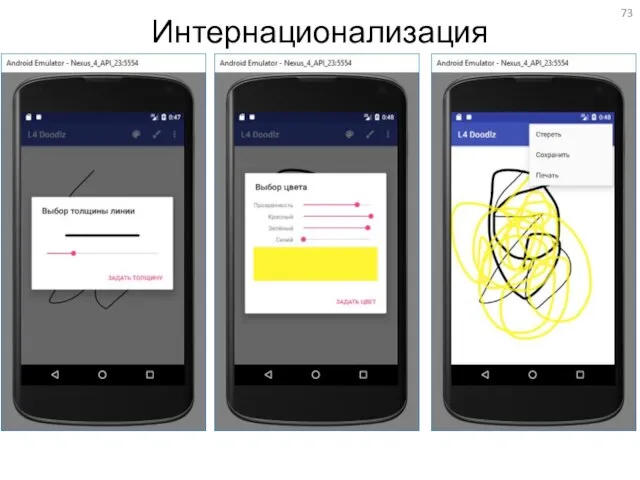
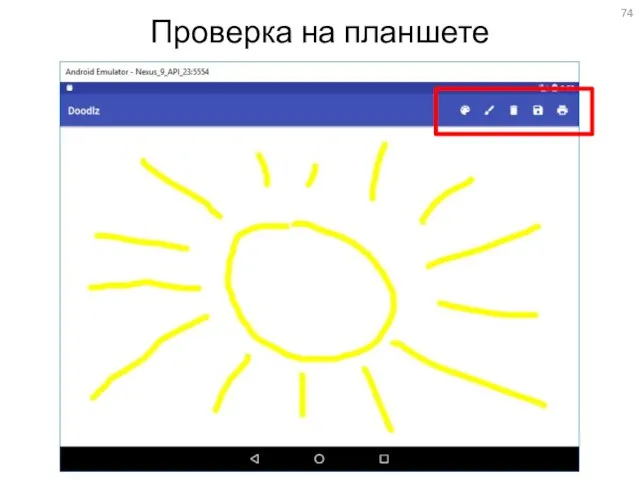
 Корпоративные информационные системы (1)
Корпоративные информационные системы (1) Измерение информации
Измерение информации Управление учетными записями пользователей в операционных системах. Лекция 15
Управление учетными записями пользователей в операционных системах. Лекция 15 Программа Tinkercad и сервис Circuits. Практическая работа № 9
Программа Tinkercad и сервис Circuits. Практическая работа № 9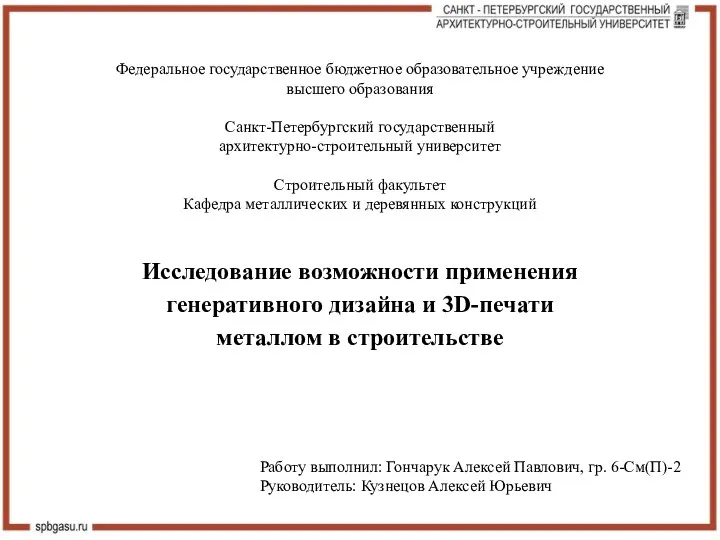 Исследование возможности применения генеративного дизайна и 3D-печати металлом в строительстве
Исследование возможности применения генеративного дизайна и 3D-печати металлом в строительстве Алгоритм. Решение задач
Алгоритм. Решение задач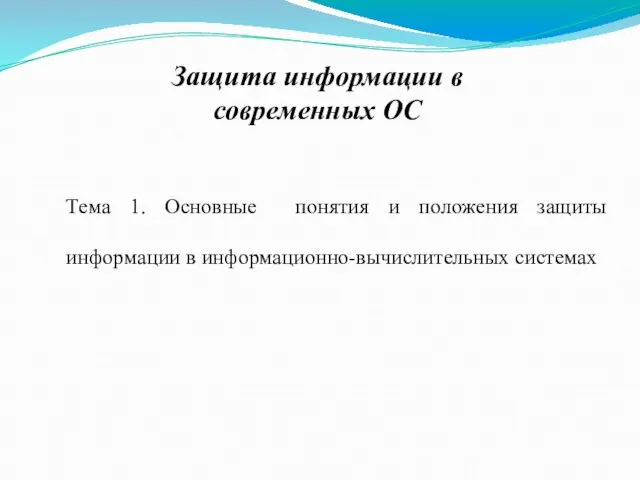 Основные понятия и положения защиты информации в информационно-вычислительных системах
Основные понятия и положения защиты информации в информационно-вычислительных системах Как писать заявки в техническую поддержку World of Tanks
Как писать заявки в техническую поддержку World of Tanks Потребители данной технологии
Потребители данной технологии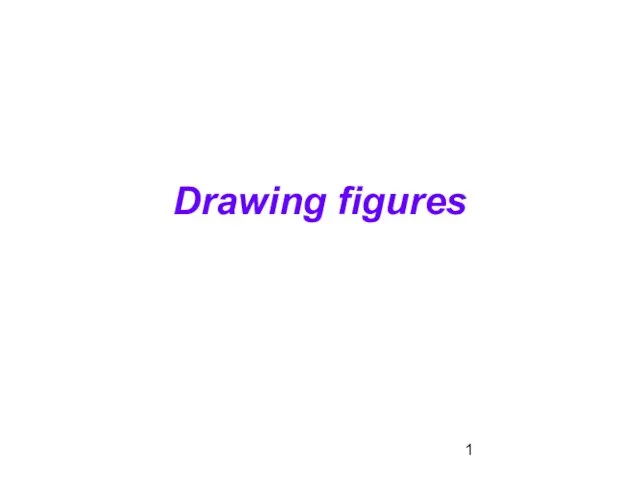 Lecture 10. Drawing figures C#
Lecture 10. Drawing figures C# Базовые информационные технологии: мультимедиа-технологии, case-технологии
Базовые информационные технологии: мультимедиа-технологии, case-технологии Собственные звуки и рисунки
Собственные звуки и рисунки Социальная инженерия
Социальная инженерия Состав и компоновка ПК
Состав и компоновка ПК Компьютерная графика. Открытый урок по информатике
Компьютерная графика. Открытый урок по информатике Безопасный интернет
Безопасный интернет Введение в Java. Типы данных. Переменные
Введение в Java. Типы данных. Переменные Знакомство с языками программирования
Знакомство с языками программирования Встраивание в презентацию звуковых, видео, флеш-файлов
Встраивание в презентацию звуковых, видео, флеш-файлов Информатика и информация. Измерение информации. Тема 1
Информатика и информация. Измерение информации. Тема 1 Отчет о практической работе
Отчет о практической работе электронная почта
электронная почта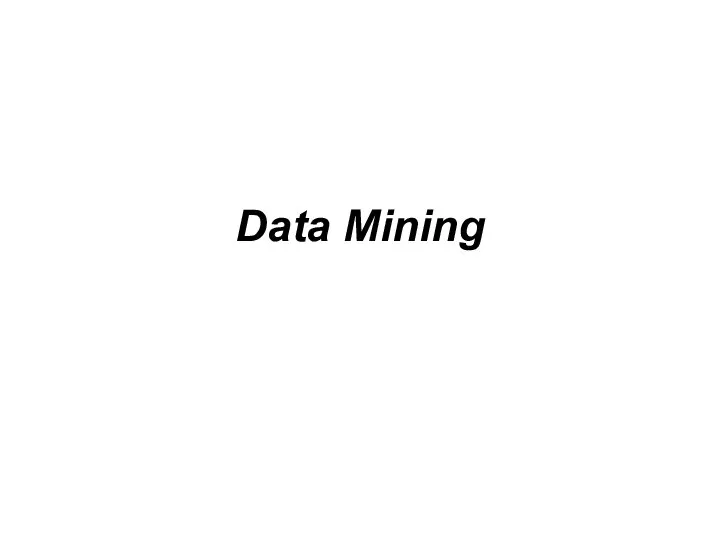 Data Mining - добыча данных, извлечение информации
Data Mining - добыча данных, извлечение информации Протокол ICMP
Протокол ICMP Немного об ... Оперативной Картографии
Немного об ... Оперативной Картографии Создание анимации (баннера) в Adobe Photoshop
Создание анимации (баннера) в Adobe Photoshop Типы данных в С#
Типы данных в С#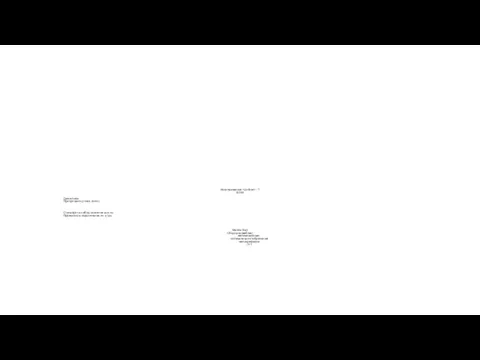 Использование <picture>
Использование <picture>